教程网首页 > 百科教程 > ps教程 》 ps怎么将图片转换为素描卡通漫画效果
ps怎么将图片转换为素描卡通漫画效果
1、ps软件打开图片,ctrl+j复制两层,关闭图层一副本眼睛。
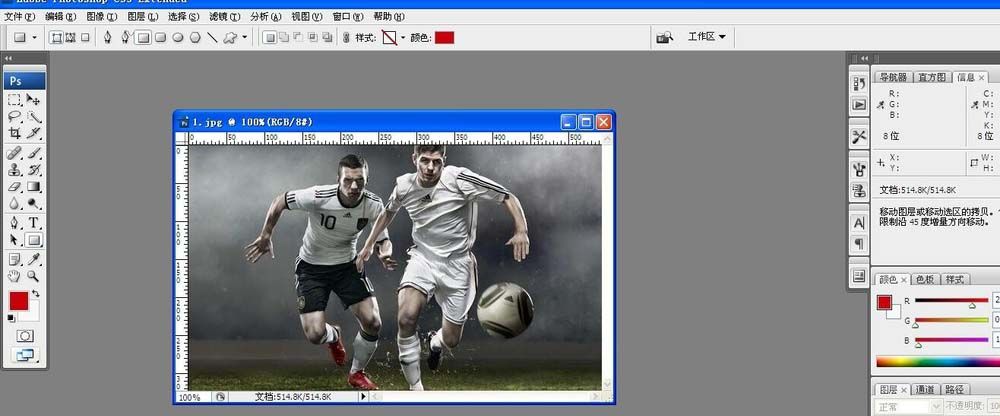
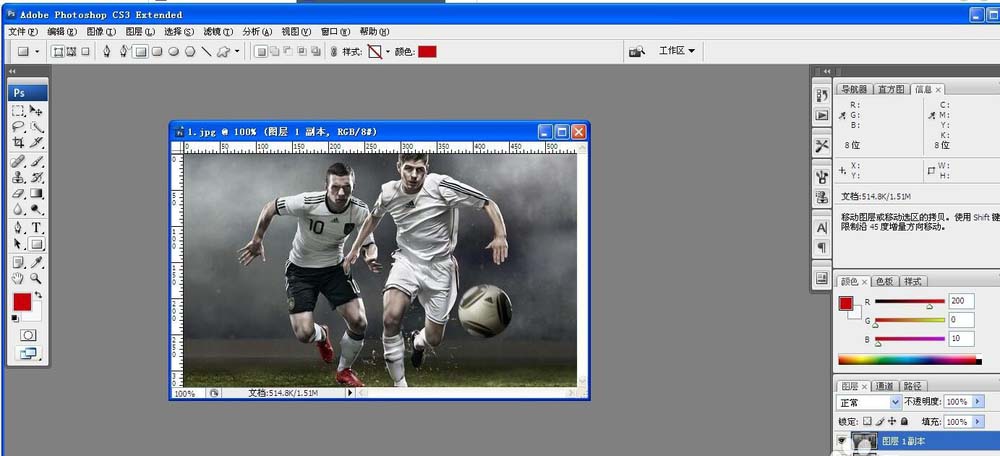
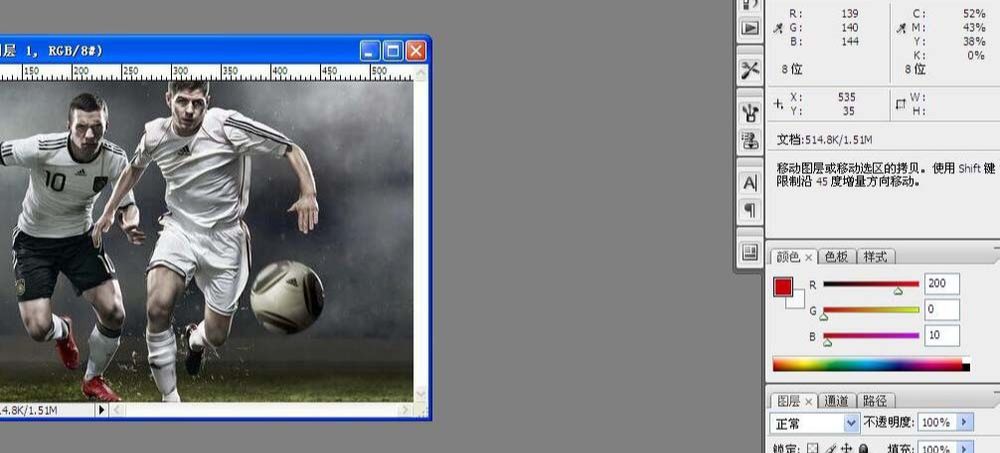
2、回到图层一执行滤镜-滤镜库-素描-绘图笔【模拟漫画的笔触】。
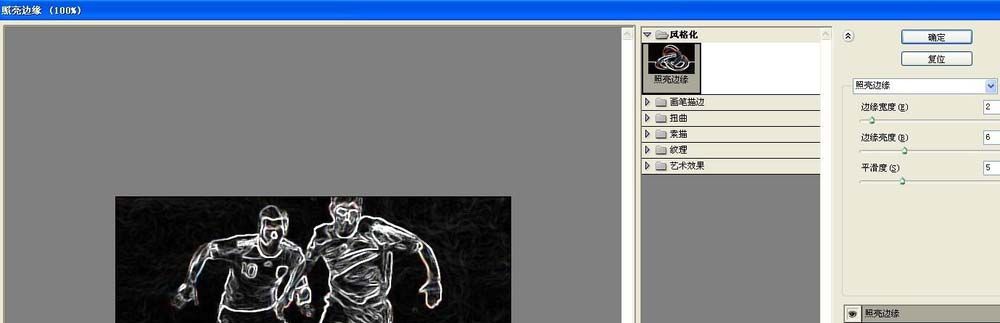
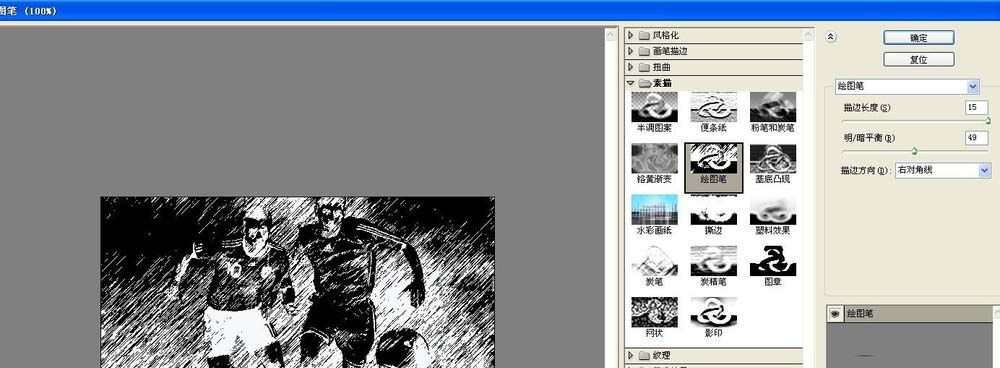
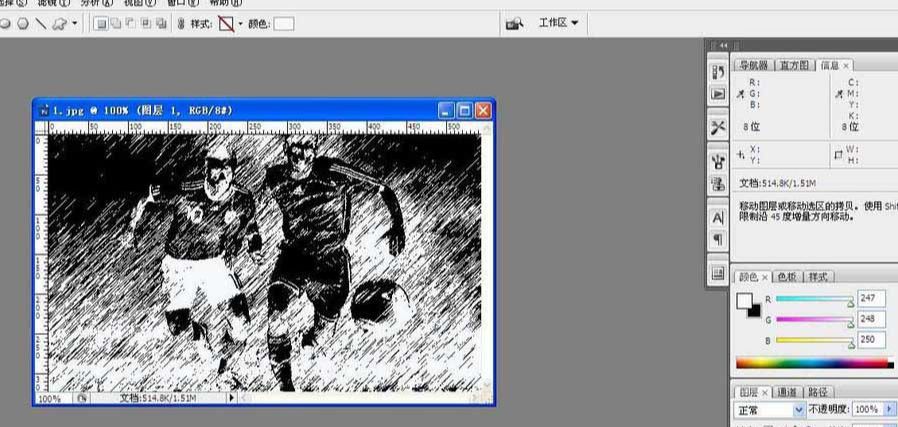
3、打开图层一副本眼睛,执行滤镜-滤镜库-素描-影印,改图层模式正片叠底【模拟描边】。
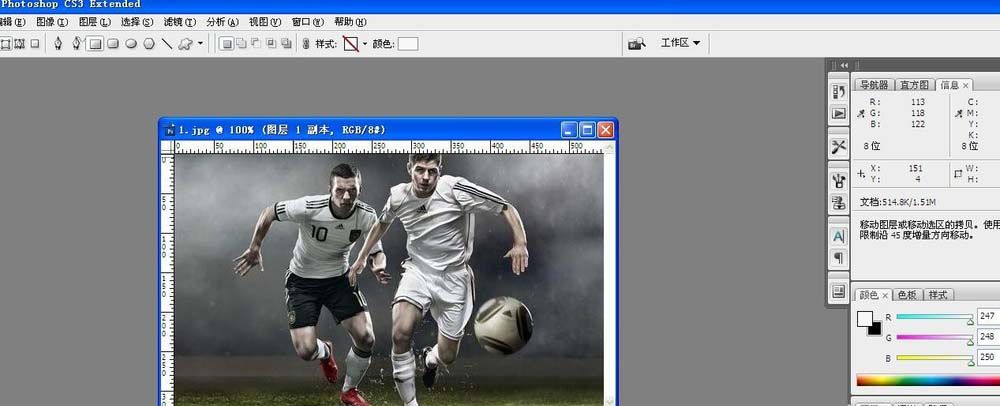
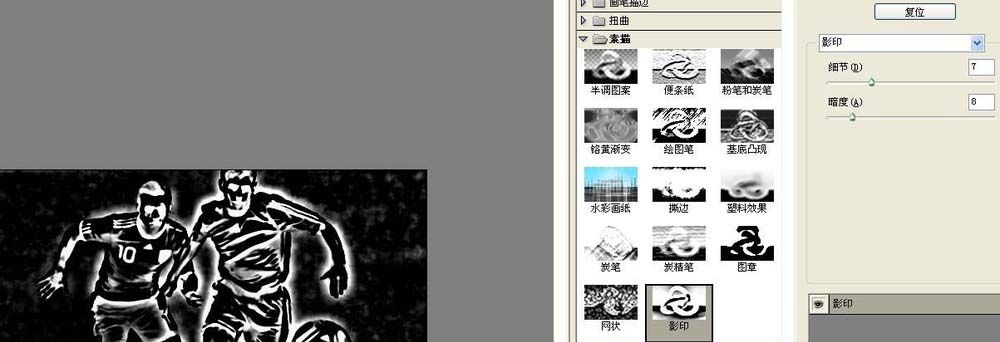
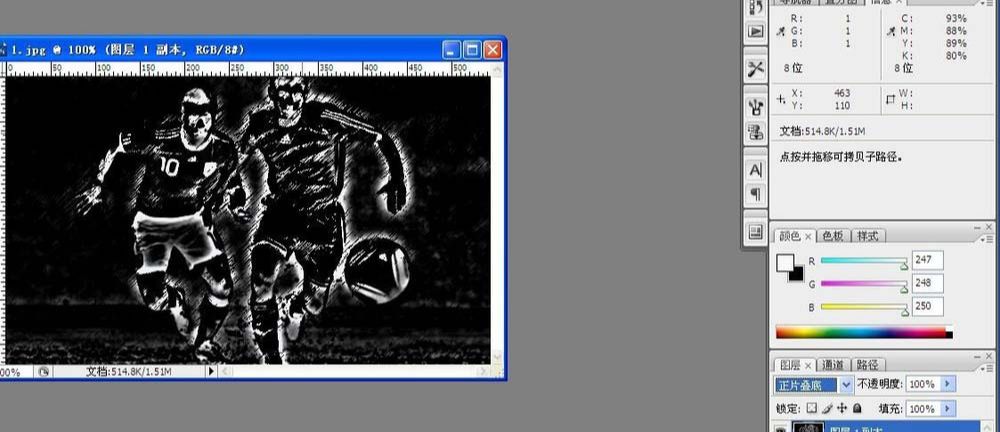
4、新建空白图层,填充白色,执行滤镜-镜头校正-自定-晕影【往左拉到最大】。
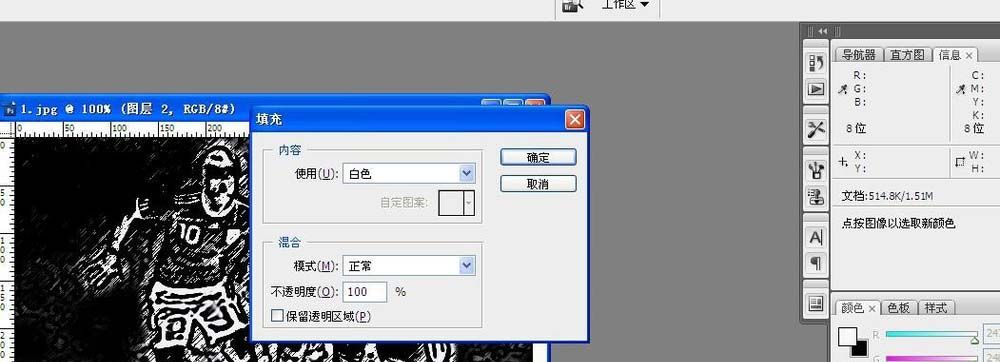
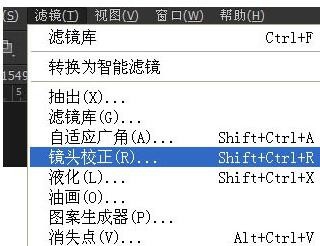
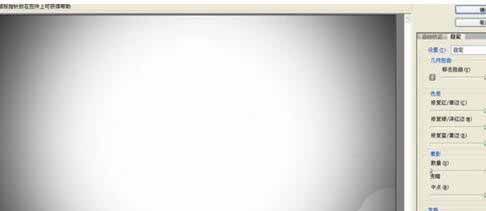
5、再进行ctrl+l调整色阶,CTRL+ALT+2选择高光,DELETE删除。


6、锁定透明像素,然后执行滤镜-杂色-添加杂色。
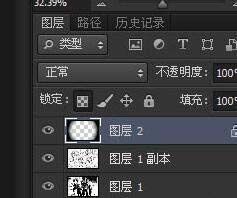
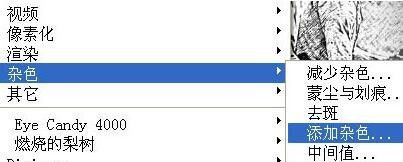
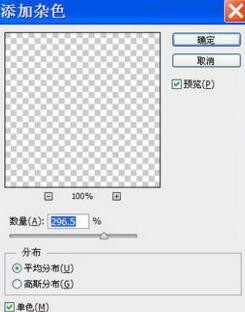
7、执行滤镜-像素化-晶状化。
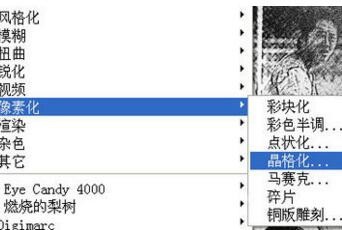
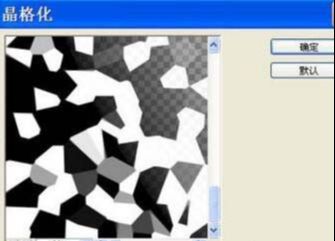
8、执行滤镜-模糊-径向模糊。
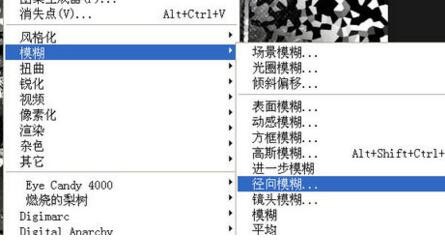

9、CTRL+L调出色阶,如果图片很白,可以正片叠底,如果图片很黑,就不要正片叠底,留出白色会好看一点。


ps怎么将图片转换为素描卡通漫画效果相关文章:
无相关信息扫一扫手机观看!

最新更新的教程榜单
- photoshop做立体铁铬字03-08
- ps制作字体雪花效果03-08
- ps需要win10或者更高版本得以运行03-08
- adobe03-08
- ps怎么撤销的三种方法和ps撤销快捷键以及连03-08
- ps神经滤镜放哪里03-08
- Photoshopcs6和cc有什么差别,哪个好用,新手03-08
- ps怎么给文字加纹理03-08
- ps怎么修图基本步骤03-08
- adobephotoshop是什么意思03-08











